Dell OptiPlex 3050 User Manual [de]
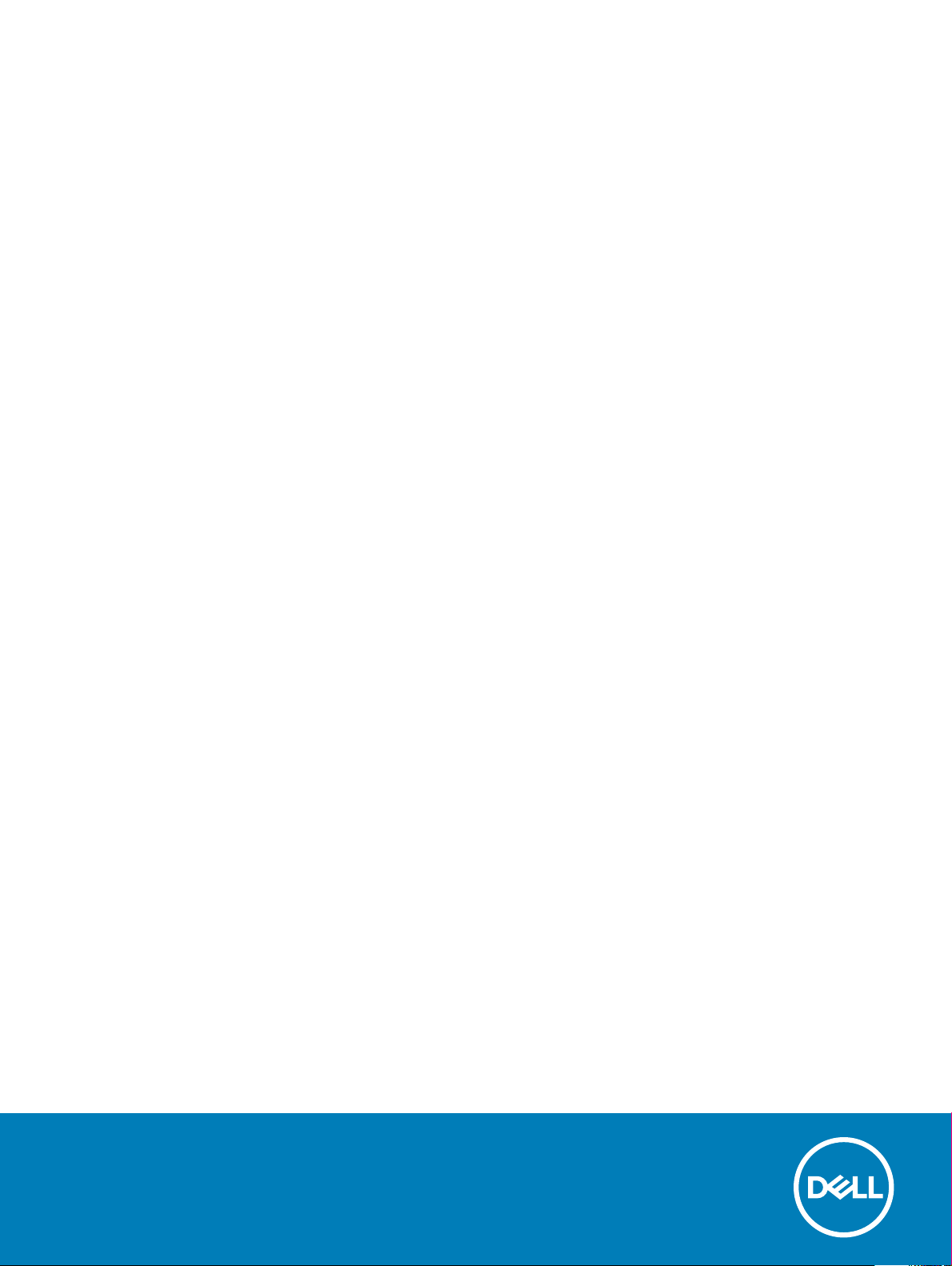
OptiPlex 3050-Kompaktgehäuse
Benutzerhandbuch
Vorschriftenmodell: D11S
Vorschriftentyp: D11S002
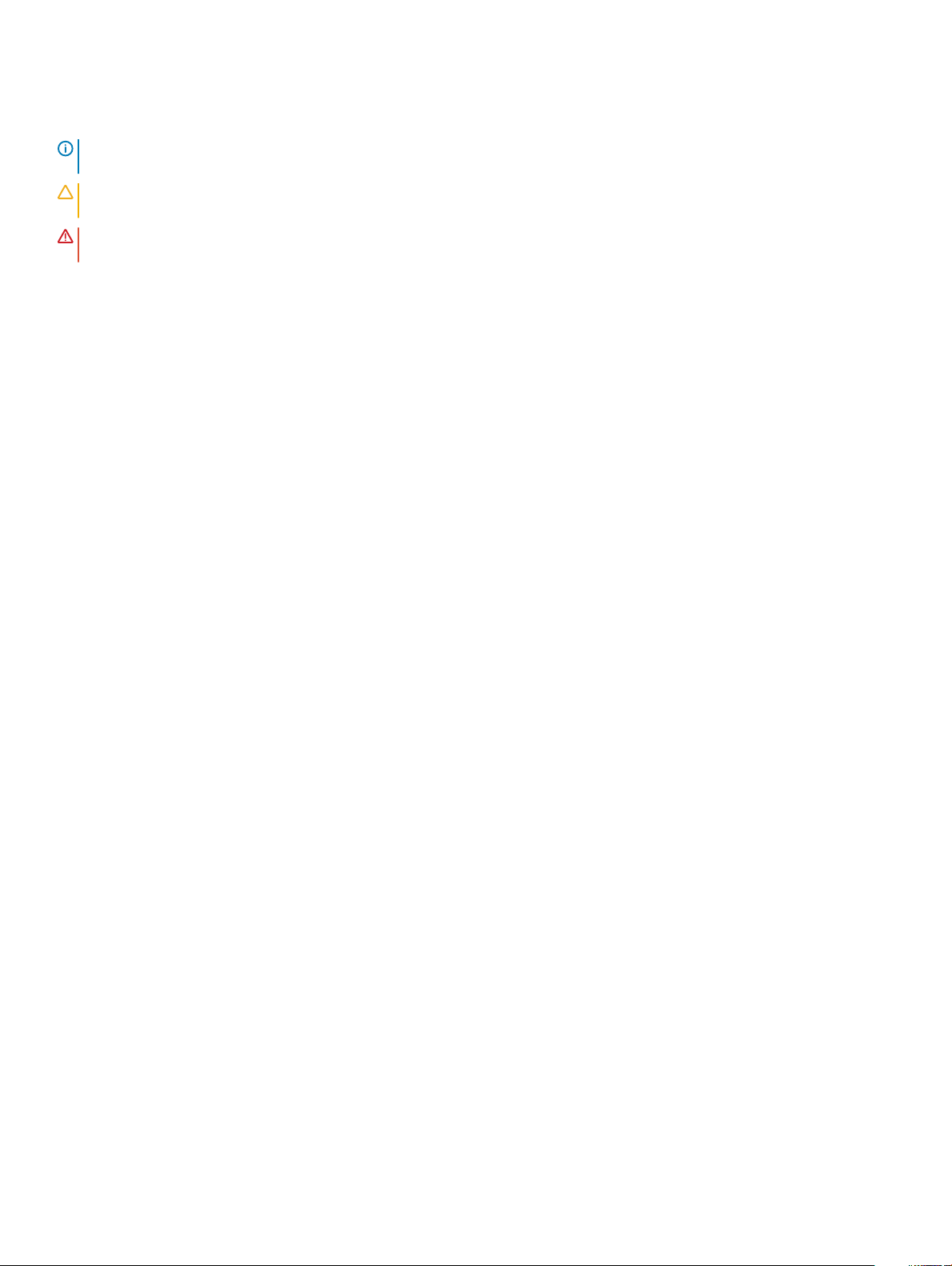
Anmerkungen, Vorsichtshinweise und Warnungen
ANMERKUNG: Eine ANMERKUNG macht auf wichtige Informationen aufmerksam, mit denen Sie Ihr Produkt besser einsetzen
können.
VORSICHT: Ein VORSICHTSHINWEIS macht darauf aufmerksam, dass bei Nichtbefolgung von Anweisungen eine Beschädigung
der Hardware oder ein Verlust von Daten droht, und zeigt auf, wie derartige Probleme vermieden werden können.
WARNUNG: Durch eine WARNUNG werden Sie auf Gefahrenquellen hingewiesen, die materielle Schäden, Verletzungen oder
sogar den Tod von Personen zur Folge haben können.
© 2017 Dell Inc. or its subsidiaries. All rights reserved. Dell, EMC und andere Marken sind Marken von Dell Inc. oder deren Tochtergesellschaften. Andere
Marken können Marken ihrer jeweiligen Inhaber sein.
2017 - 02
Rev. A00
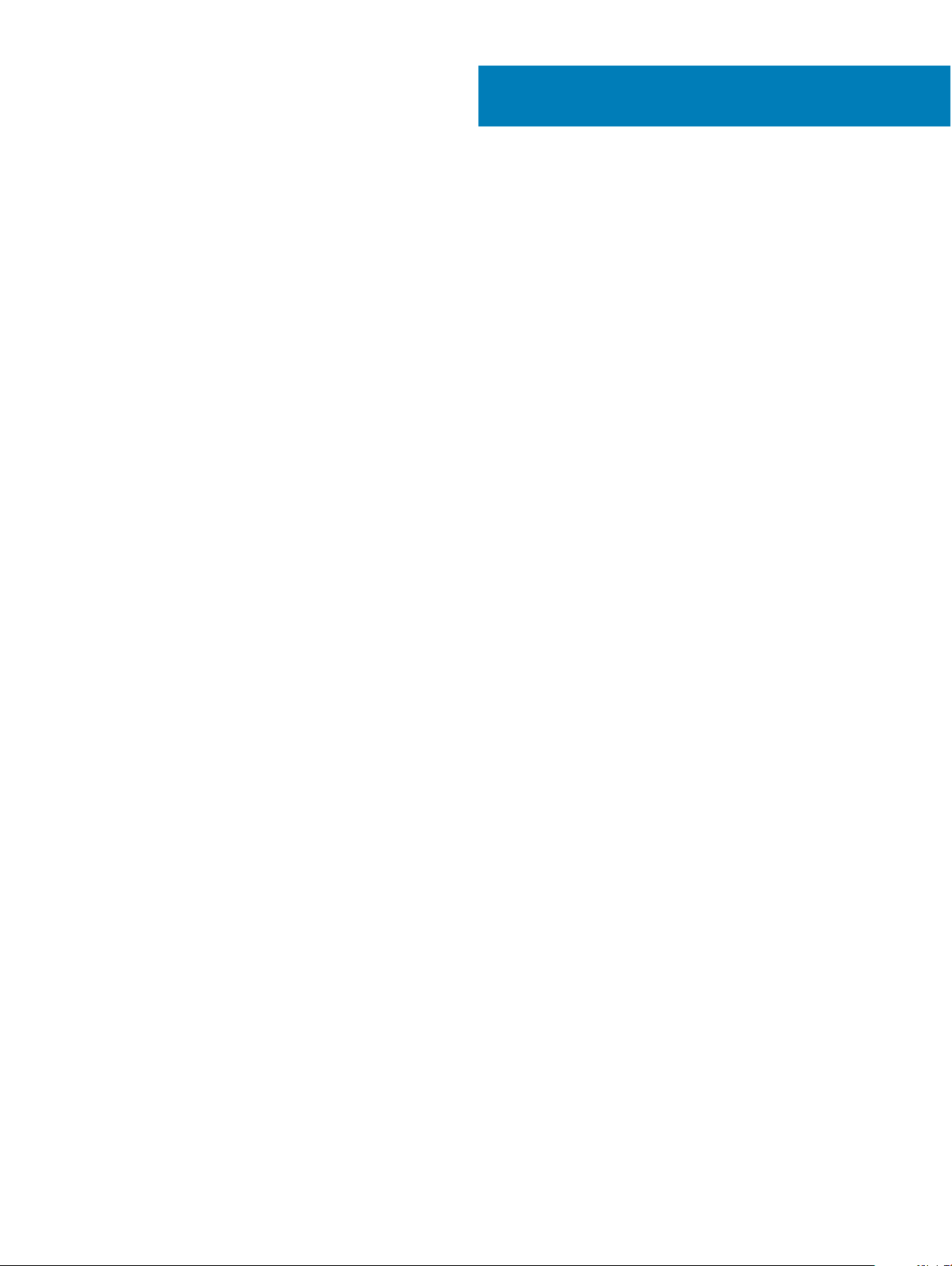
Inhaltsverzeichnis
1 Arbeiten am Computer................................................................................................................................... 6
Sicherheitshinweise........................................................................................................................................................... 6
Vor der Arbeit an Komponenten im Innern des Computers..........................................................................................6
Ausschalten des Computers............................................................................................................................................. 7
Ausschalten des Computers — Windows 10............................................................................................................7
Ausschalten des Computers — Windows 7............................................................................................................. 7
Nach der Arbeit an Komponenten im Inneren des Computers.....................................................................................7
2 Entfernen und Einbauen von Komponenten................................................................................................... 8
Empfohlene Werkzeuge.................................................................................................................................................... 8
Hintere Abdeckung............................................................................................................................................................ 8
Entfernen der Abdeckung...........................................................................................................................................8
Einbauen der Abdeckung............................................................................................................................................ 9
Erweiterungskarte..............................................................................................................................................................9
Entfernen der Erweiterungskarte...............................................................................................................................9
Installieren der Erweiterungskarte............................................................................................................................. 11
Knopfzellenbatterie........................................................................................................................................................... 11
Entfernen der Knopfzellenbatterie............................................................................................................................ 11
Einsetzen der Knopfzellenbatterie............................................................................................................................12
Frontverkleidung...............................................................................................................................................................12
Entfernen der Bildschirmblende................................................................................................................................12
Installieren der Blende................................................................................................................................................ 13
Lautsprecher..................................................................................................................................................................... 13
Entfernen des Lautsprechers.................................................................................................................................... 13
Einbauen des Lautsprechers..................................................................................................................................... 14
Eingrischalter.................................................................................................................................................................. 14
Entfernen des Eingrisschalters...............................................................................................................................14
Installieren des Eingrisschalters.............................................................................................................................. 15
Festplattenlaufwerk und optisches Laufwerksmodul...................................................................................................15
Entfernen des Festplattenlaufwerks und des optischen Laufwerksmoduls........................................................15
Einbauen des Festplattenlaufwerks und des optischen Laufwerksmoduls......................................................... 17
Bei Lagerung......................................................................................................................................................................17
Entfernen der 2,5-Zoll-Laufwerks.............................................................................................................................17
Einbauen der 2,5-Zoll-Laufwerksbaugruppe............................................................................................................17
Optisches Laufwerk......................................................................................................................................................... 18
Entfernen des optischen Laufwerks.........................................................................................................................18
Installieren des optischen Laufwerks........................................................................................................................18
M.2-PCIe-SSD-Laufwerk ............................................................................................................................................... 19
Entfernen der M.2-PCIe-SSD-Karte .......................................................................................................................19
Einbauen der M.2-PCIe-SSD-Karte ........................................................................................................................ 19
Kühlkörperbaugruppe......................................................................................................................................................20
Entfernen der Kühlkörperbaugruppe.......................................................................................................................20
Einbauen der Kühlkörperbaugruppe........................................................................................................................ 20
Inhaltsverzeichnis
3
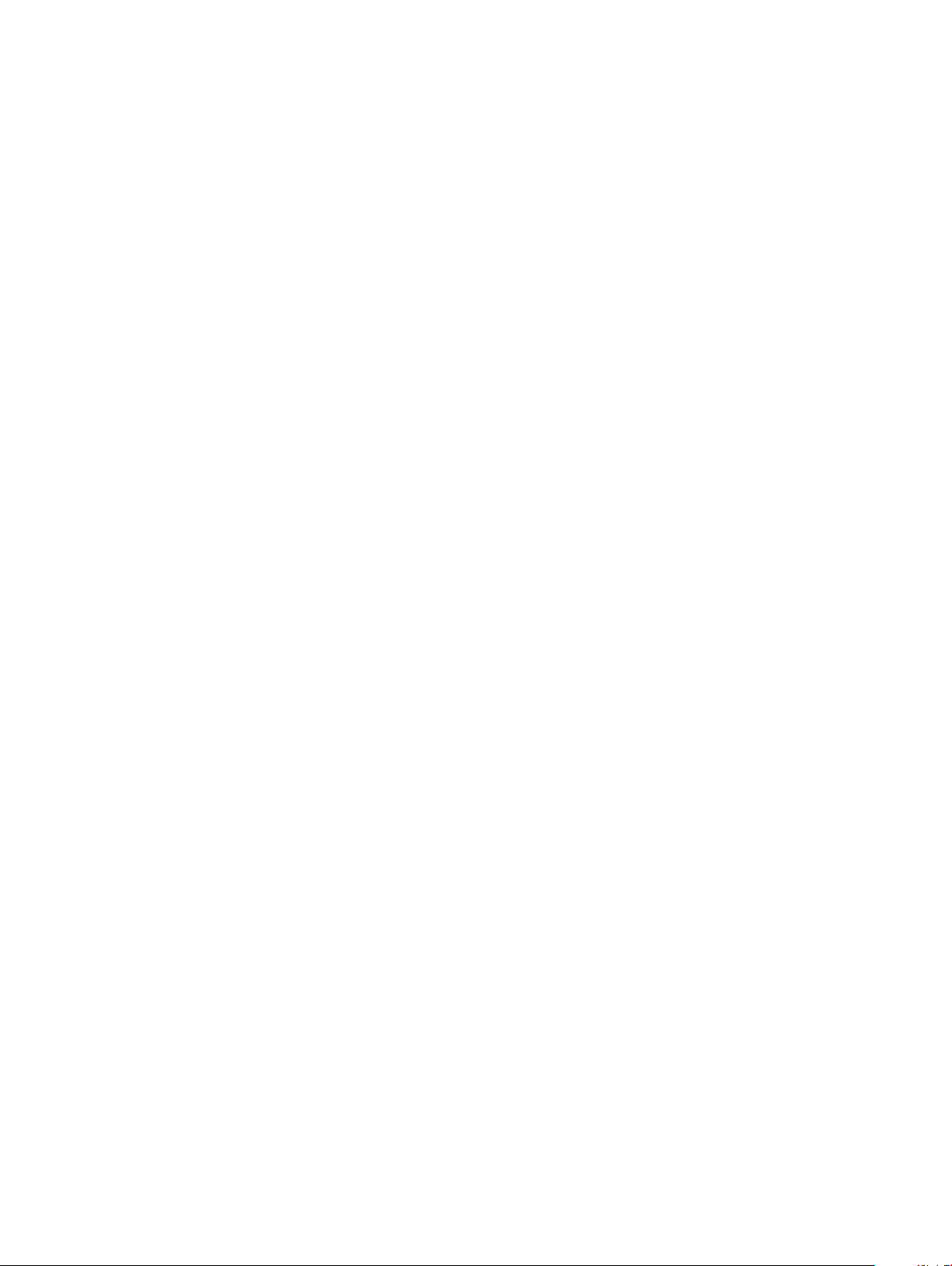
Prozessor...........................................................................................................................................................................21
Entfernen des Prozessors..........................................................................................................................................21
Einbauen des Prozessors.......................................................................................................................................... 22
Speichermodul..................................................................................................................................................................22
Entfernen des Speichermoduls................................................................................................................................ 22
Einsetzen des Speichermoduls.................................................................................................................................22
SD-Kartenlesegerät......................................................................................................................................................... 23
Entfernen des SD-Kartenlesers................................................................................................................................23
Einbauen des SD-Kartenlesers.................................................................................................................................23
Netzteil..............................................................................................................................................................................24
Entfernen des Netzteils.............................................................................................................................................24
Installieren des Netzteils............................................................................................................................................26
Netzschalter.....................................................................................................................................................................26
Entfernen des Netzschalters....................................................................................................................................26
Einbauen des Betriebsschalters................................................................................................................................27
Systemplatine................................................................................................................................................................... 27
Entfernen der Systemplatine.................................................................................................................................... 27
Einbauen der Systemplatine......................................................................................................................................31
Layout der Systemplatine..........................................................................................................................................32
3 Technologie und Komponenten.................................................................................................................... 33
Prozessoren...................................................................................................................................................................... 33
Überprüfen der Prozessornutzung im Task-Manager................................................................................................. 33
Chipsätze.......................................................................................................................................................................... 33
Intel HD-Grakkarte ........................................................................................................................................................33
Anzeigeoptionen...............................................................................................................................................................33
Bestimmen der Bildschirmadapter unter Windows 10...........................................................................................33
Bestimmen der Bildschirmadapter unter Windows 7............................................................................................ 34
Herunterladen von Treibern......................................................................................................................................34
Speicheroptionen.............................................................................................................................................................34
Bestimmen von Festplattenlaufwerken unter Windows 10.................................................................................. 34
Bestimmen von Festplattenlaufwerken unter Windows 7.................................................................................... 34
Überprüfen des Systemspeichers unter Windows 10 und Windows 7 .....................................................................35
Windows 10.................................................................................................................................................................35
Windows 7.................................................................................................................................................................. 35
Überprüfen der Systemspeicher im Setup............................................................................................................. 35
Testen des Arbeitsspeicher über ePSA...................................................................................................................35
USB-Funktionen...............................................................................................................................................................35
USB 3.0/USB 3.1 Gen 1 (SuperSpeed-USB).......................................................................................................... 36
Geschwindigkeit.........................................................................................................................................................36
Anwendungen.............................................................................................................................................................37
Kompatibilität..............................................................................................................................................................37
HDMI 1.4............................................................................................................................................................................38
HDMI 1.4-Funktionen.................................................................................................................................................38
Vorteile von HDMI......................................................................................................................................................38
4 System-Setup..............................................................................................................................................39
Inhaltsverzeichnis
4
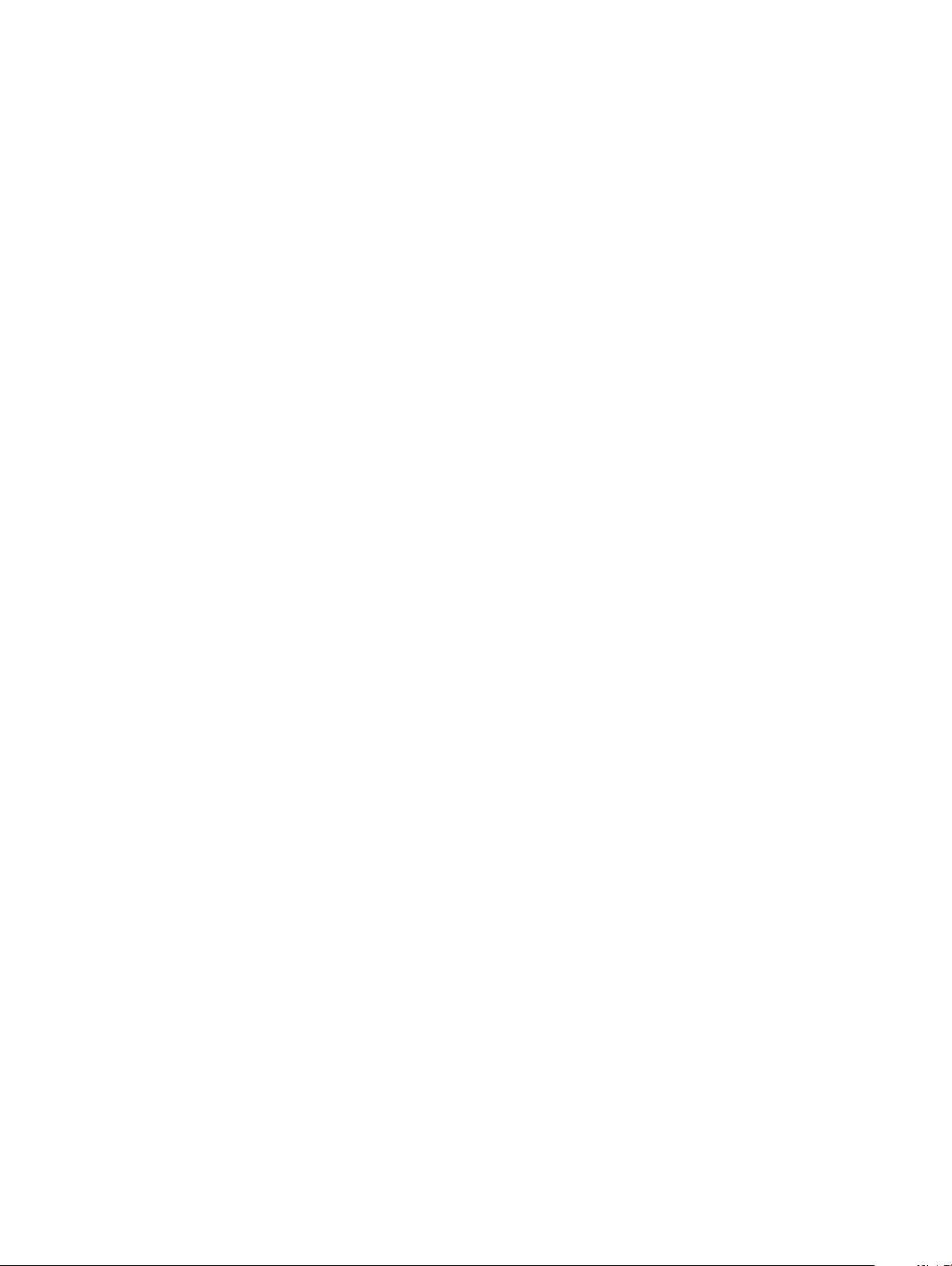
Startreihenfolge................................................................................................................................................................39
Navigationstasten............................................................................................................................................................39
System- und Setup-Kennwort....................................................................................................................................... 40
Zuweisen eines System- und Setup-Kennworts....................................................................................................40
Löschen oder Ändern eines vorhandenen System- und/oder Setup-Kennworts...............................................41
System-Setup-Optionen..................................................................................................................................................41
Aktualisieren des BIOS unter Windows ........................................................................................................................ 48
Aktivieren von Smart Power On.................................................................................................................................... 49
5 Software..................................................................................................................................................... 50
Unterstützte Betriebssysteme....................................................................................................................................... 50
Herunterladen des Graktreibers...................................................................................................................................50
Herunterladen des Chipsatz-Treibers............................................................................................................................ 50
Intel-Chipsatztreiber.........................................................................................................................................................51
Intel HD-Graktreiber....................................................................................................................................................... 51
6 Problembehandlung für Ihren Computer...................................................................................................... 53
Diagnose-Betriebsanzeige-LED-Codes.........................................................................................................................53
Diagnose-Fehlermeldungen............................................................................................................................................54
Systemfehlermeldungen..................................................................................................................................................57
7 Technische Daten.........................................................................................................................................59
System.............................................................................................................................................................................. 59
Arbeitsspeicher................................................................................................................................................................ 59
Video..................................................................................................................................................................................60
Audio..................................................................................................................................................................................60
Kommunikation.................................................................................................................................................................60
Speicherspezikationen.................................................................................................................................................. 60
Anschlüsse und Stecker – Technische Daten............................................................................................................... 61
Technische Angaben zum Netzteil.................................................................................................................................61
Angaben zu Abmessungen..............................................................................................................................................61
Steuerelemente und Anzeigen – technische Daten.................................................................................................... 62
Umgebungsbedingungen................................................................................................................................................ 62
8 Kontaktaufnahme mit Dell............................................................................................................................64
Inhaltsverzeichnis
5
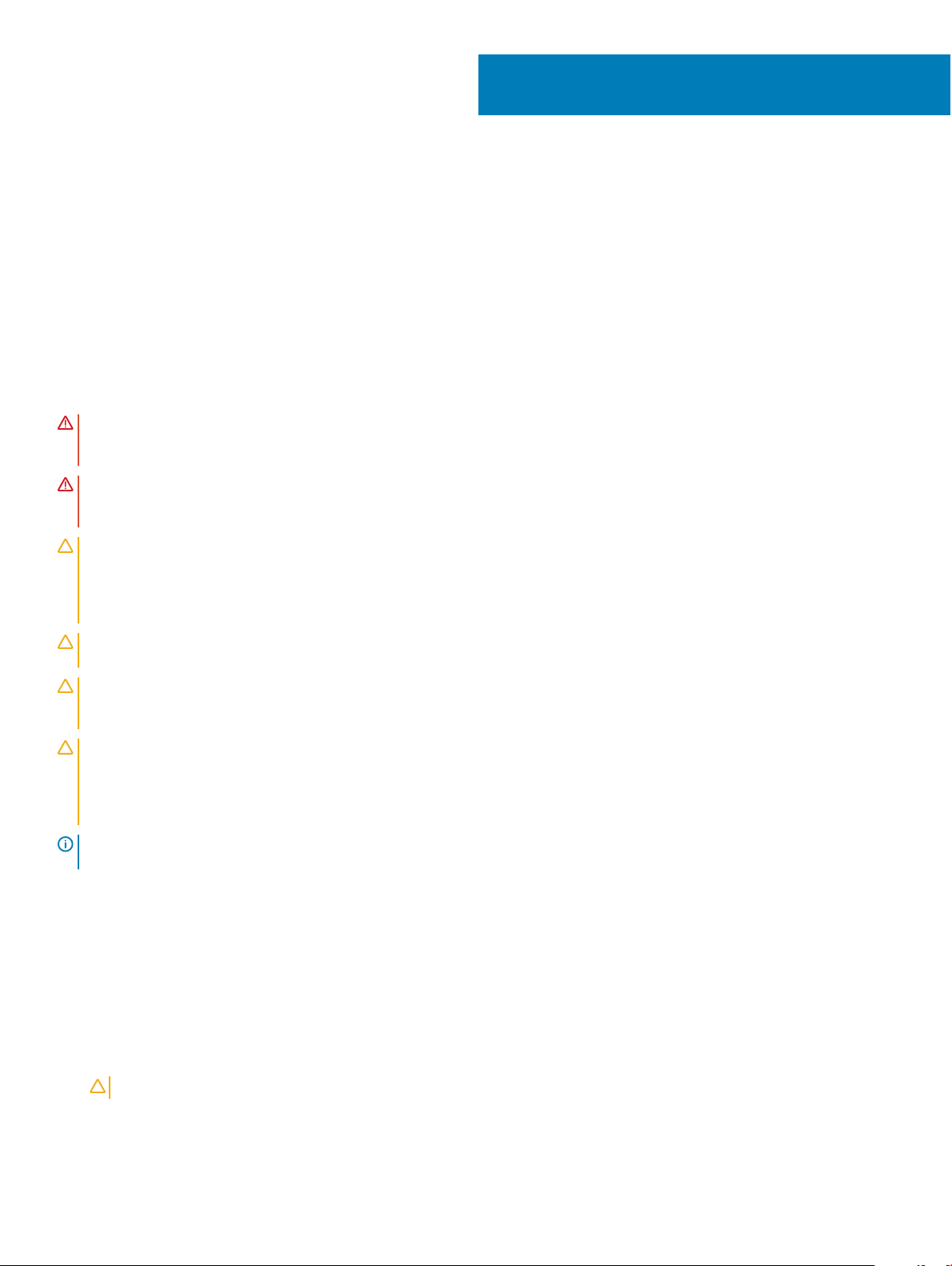
1
Arbeiten am Computer
Sicherheitshinweise
Beachten Sie folgende Sicherheitsrichtlinien, damit Ihr Computer vor möglichen Schäden geschützt und Ihre eigene Sicherheit
sichergestellt ist. Wenn nicht anders angegeben, wird bei jedem in diesem Dokument vorgestellten Verfahren vorausgesetzt, dass folgende
Bedingungen zutreen:
• Sie haben die im Lieferumfang des Computers enthaltenen Sicherheitshinweise gelesen.
• Eine Komponente kann ersetzt oder, wenn sie separat erworben wurde, installiert werden, indem der Entfernungsvorgang in
umgekehrter Reihenfolge ausgeführt wird.
WARNUNG: Trennen Sie alle Energiequellen, bevor Sie die Computerabdeckung oder Verkleidungselemente önen. Bringen Sie
nach Abschluss der Arbeiten im Inneren des Computers alle Abdeckungen, Verkleidungselemente und Schrauben wieder an,
bevor die Verbindung zur Energiequelle hergestellt wird.
WARNUNG: Bevor Sie Arbeiten im Inneren des Computers ausführen, lesen Sie zunächst die im Lieferumfang des Computers
enthaltenen Sicherheitshinweise. Zusätzliche Informationen zur bestmöglichen Einhaltung der Sicherheitsrichtlinien nden Sie
auf der Homepage zur Richtlinienkonformität unter www.Dell.com/regulatory_compliance.
VORSICHT: Zahlreiche Reparaturen dürfen nur von zugelassenen Service-Technikern durchgeführt werden. Sie sollten die
Behebung von Störungen sowie einfache Reparaturen nur unter Berücksichtigung der jeweiligen Angaben in Ihren
Produktdokumentationen durchführen, bzw. die elektronischen oder telefonischen Anweisungen des Service- und Supportteams
befolgen. Schäden durch nicht von Dell genehmigte Wartungsversuche werden nicht durch die Garantie abgedeckt. Lesen und
beachten Sie die Sicherheitshinweise, die Sie zusammen mit Ihrem Produkt erhalten haben.
VORSICHT: Um elektrostatische Entladungen zu vermeiden, erden Sie sich mit einem Erdungsarmband oder durch regelmäßiges
Berühren einer nicht lackierten metallenen Oberäche, wenn Sie einen Anschluss auf der Rückseite des Computers berühren.
VORSICHT: Gehen Sie mit Komponenten und Erweiterungskarten vorsichtig um. Berühren Sie nicht die Komponenten oder
Kontakte auf einer Karte. Halten Sie Karten ausschließlich an den Rändern oder am Montageblech fest. Fassen Sie
Komponenten, wie zum Beispiel einen Prozessor, grundsätzlich an den Kanten und niemals an den Kontaktstiften an.
VORSICHT: Ziehen Sie beim Trennen des Geräts nur am Stecker oder an der Zugentlastung und nicht am Kabel selbst. Einige
Kabel haben Stecker mit Verriegelungsklammern. Drücken Sie beim Abziehen solcher Kabel vor dem Abnehmen die
Verriegelungsklammern auseinander, um sie zu önen. Ziehen Sie beim Trennen von Steckverbindungen die Anschlüsse immer
gerade heraus, damit Sie keine Stifte verbiegen. Richten Sie vor dem Herstellen von Steckverbindungen die Anschlüsse stets
korrekt aus.
ANMERKUNG: Die Farbe Ihres Computers und bestimmter Komponenten kann von den in diesem Dokument gezeigten Farben
abweichen.
Vor der Arbeit an Komponenten im Innern des Computers
Um Schäden am Computer zu vermeiden, führen Sie folgende Schritte aus, bevor Sie mit den Arbeiten im Computerinneren beginnen.
1 Die Sicherheitshinweise müssen strikt befolgt werden.
2 Stellen Sie sicher, dass die Arbeitsoberäche eben und sauber ist, damit die Computerabdeckung nicht zerkratzt wird.
3 Schalten Sie den Computer aus.
VORSICHT
4 Trennen Sie alle Netzwerkkabel vom Computer.
5 Trennen Sie Ihren Computer sowie alle daran angeschlossenen Geräte vom Stromnetz.
6 Arbeiten am Computer
: Wenn Sie ein Netzwerkkabel trennen, ziehen Sie es zuerst am Computer und dann am Netzwerkgerät ab.
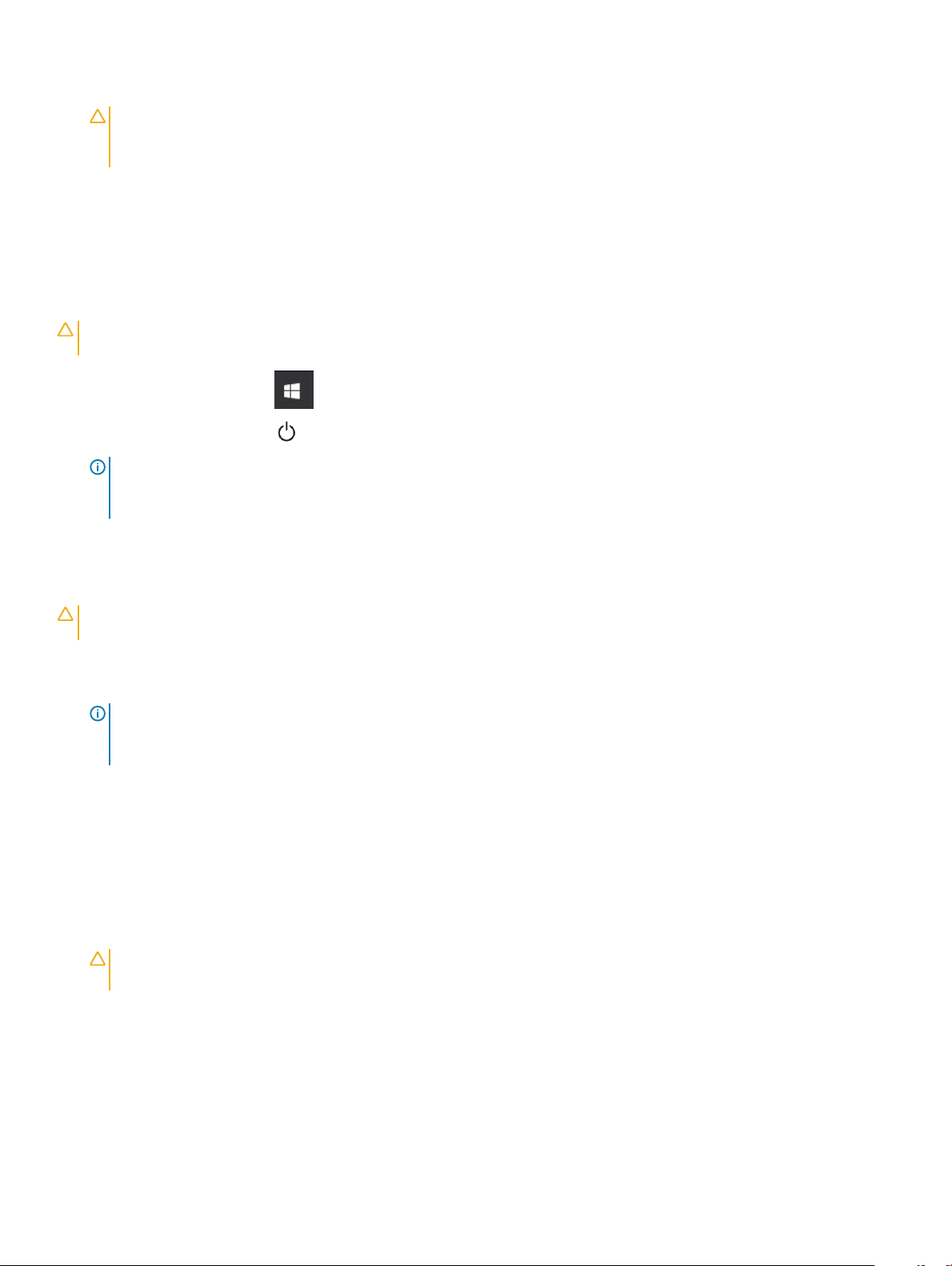
6 Halten Sie den Betriebsschalter gedrückt, während Sie den Computer vom Netz trennen, um die Systemplatine zu erden.
7 Entfernen Sie die Abdeckung.
VORSICHT: Bevor Sie Komponenten im Inneren des Computers berühren, erden Sie sich mit einem Erdungsarmband oder
durch regelmäßiges Berühren einer nicht lackierten metallenen Oberäche, während Sie Anschlüsse auf der Rückseite des
Computers berühren.
Ausschalten des Computers
Ausschalten des Computers — Windows 10
VORSICHT: Um Datenverlust zu vermeiden, speichern und schließen Sie alle geöneten Dateien, und beenden Sie alle aktiven
Programme, bevor Sie den Computer ausschalten.
1 Klicken oder tippen Sie auf das .
Klicken oder tippen Sie auf das und klicken oder tippen Sie dann auf Herunterfahren.
2
ANMERKUNG: Stellen Sie sicher, dass der Computer und alle angeschlossenen Geräte ausgeschaltet sind. Wenn der
Computer und die angeschlossenen Geräte nicht automatisch beim Herunterfahren des Betriebssystems ausgeschaltet
wurden, halten Sie den Betriebsschalter 6 Sekunden lang gedrückt.
Ausschalten des Computers — Windows 7
VORSICHT
Programme, bevor Sie den Computer ausschalten.
1 Klicken Sie auf Start.
2 Klicken Sie auf Herunterfahren.
: Um Datenverlust zu vermeiden, speichern und schließen Sie alle geöneten Dateien, und beenden Sie alle aktiven
ANMERKUNG
Computer und die angeschlossenen Geräte nicht automatisch beim Herunterfahren des Betriebssystems ausgeschaltet
wurden, halten Sie den Betriebsschalter 6 Sekunden lang gedrückt.
: Stellen Sie sicher, dass der Computer und alle angeschlossenen Geräte ausgeschaltet sind. Wenn der
Nach der Arbeit an Komponenten im Inneren des Computers
Stellen Sie nach Abschluss von Aus- und Einbauvorgängen sicher, dass Sie zuerst sämtliche externen Geräte, Karten, Kabel usw. wieder
anschließen, bevor Sie den Computer einschalten.
1 Bringen Sie die Abdeckung wieder an.
VORSICHT
mit dem Computer.
2 Schließen Sie die zuvor getrennten Telefon- und Netzwerkkabel wieder an den Computer an.
3 Schließen Sie den Computer sowie alle daran angeschlossenen Geräte an das Stromnetz an.
4 Schalten Sie den Computer ein.
5 Überprüfen Sie gegebenenfalls, ob der Computer einwandfrei läuft, indem Sie ePSA Diagnostics ausführen.
: Wenn Sie ein Netzwerkkabel anschließen, verbinden Sie das Kabel zuerst mit dem Netzwerkgerät und danach
Arbeiten am Computer
7

Entfernen und Einbauen von Komponenten
Dieser Abschnitt bietet detaillierte Informationen über das Entfernen und Einbauen von Komponenten Ihres Computers.
Empfohlene Werkzeuge
Für die in diesem Dokument beschriebenen Verfahren sind folgende Werkzeuge erforderlich:
• Kleiner Schlitzschraubenzieher
• Kreuzschlitzschraubenzieher Nr. 1
• Kleiner Kunststostift
Hintere Abdeckung
Entfernen der Abdeckung
1 Folgen Sie den Anweisungen unter Vor der Arbeit an Komponenten im Inneren des Computers.
2 So lösen Sie die Abdeckung:
a Lösen Sie die unverlierbaren Schrauben, mit denen die Abdeckung am Computer befestigt ist [1].
b Schieben Sie die Abdeckung in Richtung der Rückseite des Computers [2].
2
8 Entfernen und Einbauen von Komponenten

3 Heben Sie die Abdeckung an, um sie vom Computer zu entfernen [3].
Einbauen der Abdeckung
1 Setzen Sie die Abdeckung auf den Computer und verschieben Sie sie, bis sie einrastet.
2 Ziehen Sie die unverlierbaren Schrauben fest, um die Abdeckung am Computer zu befestigen.
3 Folgen Sie den Anweisungen unter Nach der Arbeit an Komponenten im Inneren des Computers.
Erweiterungskarte
Entfernen der Erweiterungskarte
1 Folgen Sie den Anweisungen unter Vor der Arbeit an Komponenten im Inneren des Computers.
2 Entfernen Sie die Abdeckung.
3 Ziehen Sie an der Metalllasche, um den Riegel der Erweiterungskarte zu önen.
Entfernen und Einbauen von Komponenten
9

4 So entfernen Sie die Erweiterungskarte:
a Ziehen Sie an der Freigabelasche an der Unterseite der Erweiterungskarte [1].
b Trennen Sie die Erweiterungskarte vom Anschluss und heben Sie sie ab [2].
10
Entfernen und Einbauen von Komponenten
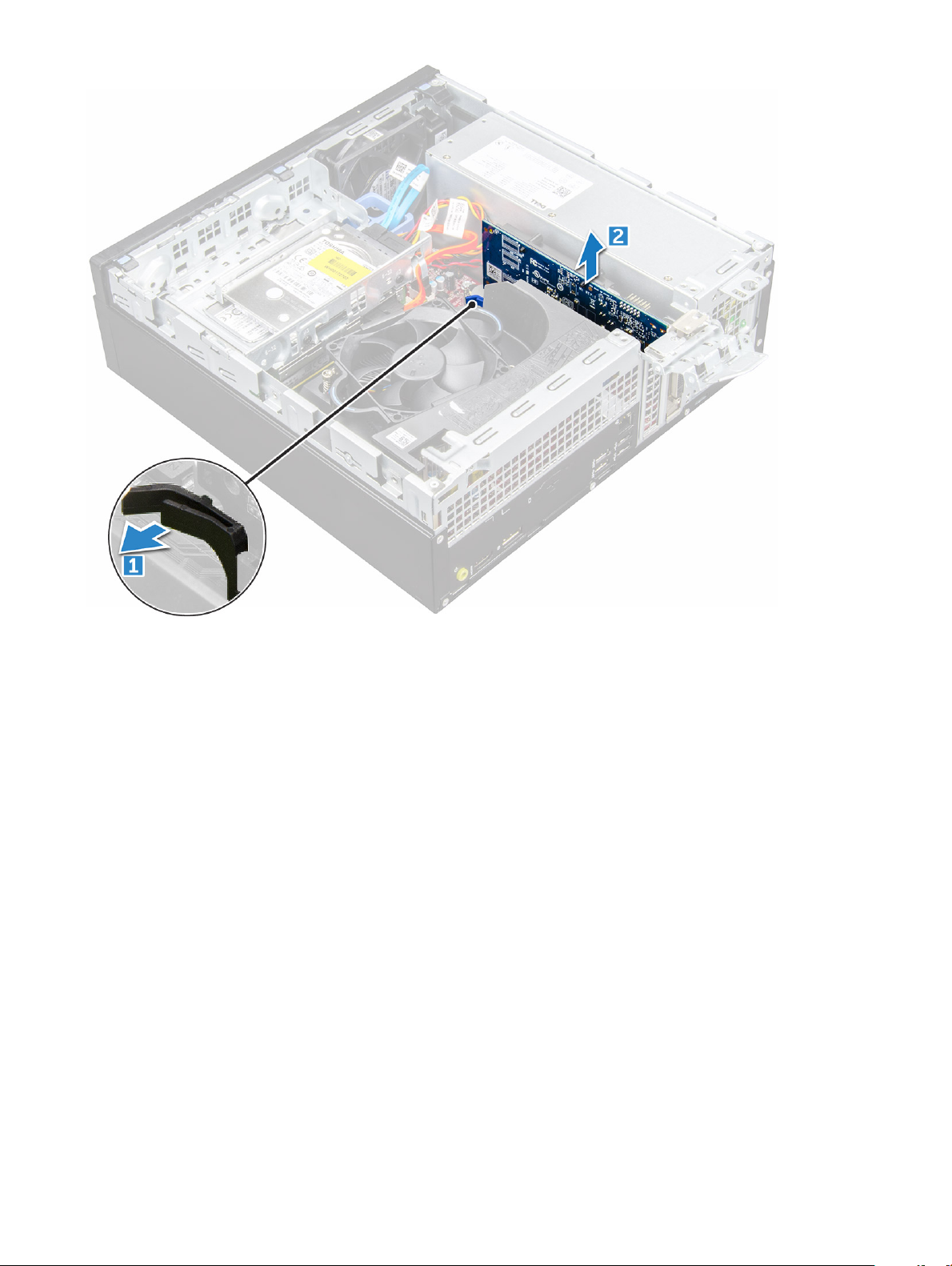
Installieren der Erweiterungskarte
1 Setzen Sie die Erweiterungskarte in den Anschluss auf der Systemplatine ein.
2 Drücken Sie die Erweiterungskarte, bis sie einrastet.
3 Schließen Sie die Verriegelung der Erweiterungskarte und drücken Sie darauf, bis sie einrastet.
4 Bauen Sie die Abdeckung ein.
5 Folgen Sie den Anweisungen unter Nach der Arbeit an Komponenten im Inneren des Computers.
Knopfzellenbatterie
Entfernen der Knopfzellenbatterie
1 Folgen Sie den Anweisungen unter Vor der Arbeit an Komponenten im Inneren des Computers.
2 Entfernen Sie folgende Komponenten:
a Abdeckung
3 So entfernen Sie die Knopfzellenbatterie:
a Drücken Sie den Entriegelungsriegel, bis die Knopfzellenbatterie herausspringt [1].
b Entfernen Sie die Knopfzellenbatterie vom Anschluss auf der Systemplatine [2].
Entfernen und Einbauen von Komponenten
11

Einsetzen der Knopfzellenbatterie
1 Halten Sie die Batterie mit dem positiven Pol (+)-Symbol nach oben und schieben Sie sie unter die Sicherungslaschen auf der positiven
Seite des Anschlusses.
2 Drücken Sie die Batterie in den Anschluss, bis sie einrastet.
3 Bauen Sie folgende Komponenten ein:
a Abdeckung
4 Folgen Sie den Anweisungen unter Nach der Arbeit an Komponenten im Inneren des Computers.
Frontverkleidung
Entfernen der Bildschirmblende
1 Folgen Sie den Anweisungen unter Vor der Arbeit an Komponenten im Inneren des Computers.
2 Entfernen Sie die Abdeckung.
3 So entfernen Sie die Frontverkleidung:
a Heben Sie die Halterungen an, um die Frontverkleidung vom Computer zu lösen [1].
b Entfernen Sie die Frontverkleidung vom Computer [2].
Entfernen und Einbauen von Komponenten
12

Installieren der Blende
1 Führen Sie die Laschen an der Blende in die Önungen am Computer ein.
2 Drücken Sie auf die Blende, bis die Laschen einrasten.
3 Bauen Sie die Abdeckung ein.
4 Folgen Sie den Anweisungen unter Nach der Arbeit an Komponenten im Inneren des Computers.
Lautsprecher
Entfernen des Lautsprechers
1 Folgen Sie den Anweisungen unter Vor der Arbeit an Komponenten im Inneren des Computers.
2 Entfernen Sie folgende Komponenten:
a Abdeckung
b Blende
c Festplattenlaufwerk und optisches Laufwerksmodul
3 So entfernen Sie den Lautsprecher:
a Trennen Sie das Lautsprecherkabel von der Systemplatine [1].
b Drücken Sie auf die Freigabelaschen und ziehen Sie den Lautsprecher aus dem Computer [2] [3].
Entfernen und Einbauen von Komponenten
13
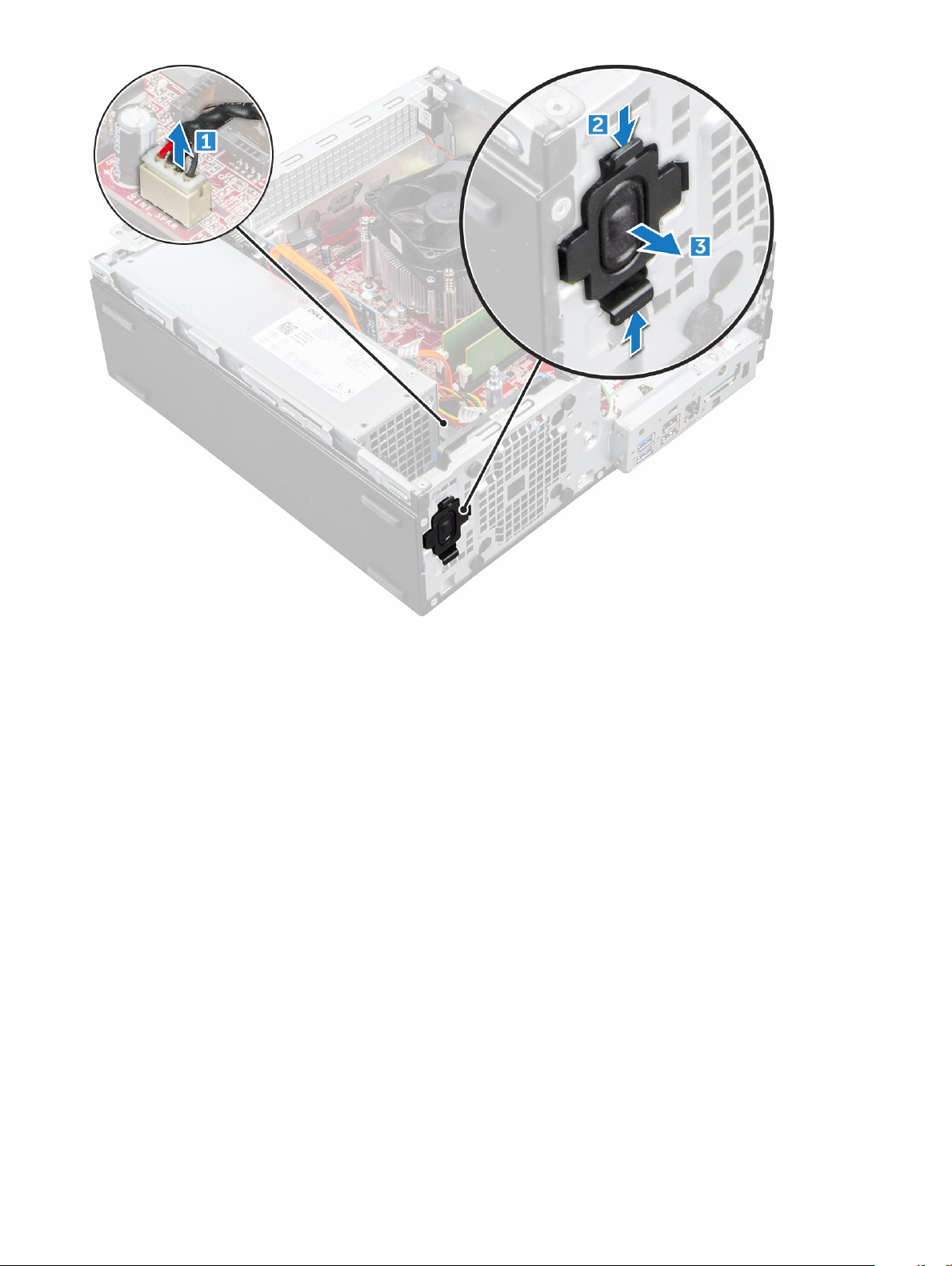
Einbauen des Lautsprechers
1 Setzen Sie den Lautsprecher in den Steckplatz ein und drücken Sie ihn an, bis er einrastet.
2 Schließen Sie das Lautsprecherkabel wieder an den Anschluss an der Systemplatine an.
3 Bauen Sie folgende Komponenten ein:
a Festplattenlaufwerk und optisches Laufwerksmodul
b Blende
c Abdeckung
4 Folgen Sie den Anweisungen unter Nach der Arbeit an Komponenten im Inneren des Computers.
Eingrischalter
Entfernen des Eingrisschalters
1 Folgen Sie den Anweisungen unter Vor der Arbeit an Komponenten im Inneren des Computers.
2 Entfernen Sie folgende Komponenten:
a Abdeckung
3 So entfernen Sie den Eingrisschalter:
a Trennen Sie das Kabel des Eingrisschalters vom Anschluss auf der Systemplatine [1] [2].
b Verschieben Sie den Eingrisschalter und heben Sie ihn aus dem Computer heraus [3].
Entfernen und Einbauen von Komponenten
14
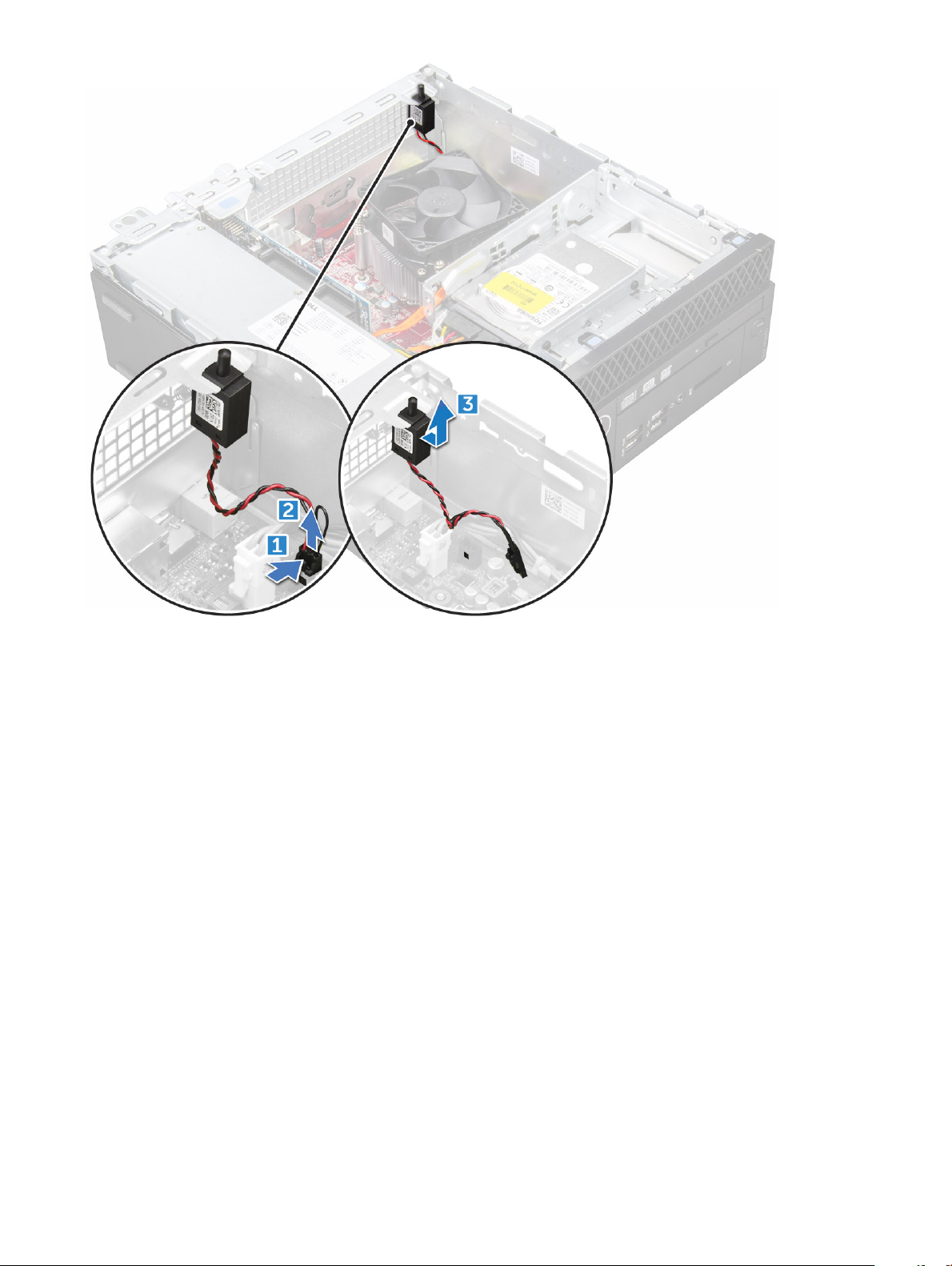
Installieren des Eingrisschalters
1 Setzen Sie den Eingrisschalter in den Steckplatz im Gehäuse ein.
2 Verbinden Sie das Kabel des Eingrisschalters mit der Systemplatine.
3 Bauen Sie folgende Komponenten ein:
a Abdeckung
4 Folgen Sie den Anweisungen unter Nach der Arbeit an Komponenten im Inneren des Computers.
Festplattenlaufwerk und optisches Laufwerksmodul
Entfernen des Festplattenlaufwerks und des optischen Laufwerksmoduls
1 Folgen Sie den Anweisungen unter Vor der Arbeit an Komponenten im Inneren des Computers.
2 Entfernen Sie die Abdeckung.
3 Entfernen Sie die Blende.
4 So lösen Sie das Festplattenlaufwerk und das optische Laufwerksmodul:
a Trennen Sie die Daten- und Stromkabel von den Anschlüssen auf der Festplattenlaufwerks-Baugruppe [1] [2].
b Ziehen Sie die Kabel durch die Klammer [3].
c Schieben Sie die Freigabelasche, um das Festplattenlaufwerk und das optische Modul zu entsperren [4].
Entfernen und Einbauen von Komponenten
15

5 So entfernen Sie das Festplattenlaufwerk und das optische Laufwerksmodul:
a Ziehen Sie an der Freigabelasche [1].
b Halten Sie die Freigabelasche fest und trennen Sie das Datenkabel und das Netzkabel des optischen Laufwerks [2].
c Verschieben Sie das Festplattenlaufwerk und das optische Laufwerksmodul und heben Sie beide Komponenten aus dem
Computer [3].
16
Entfernen und Einbauen von Komponenten
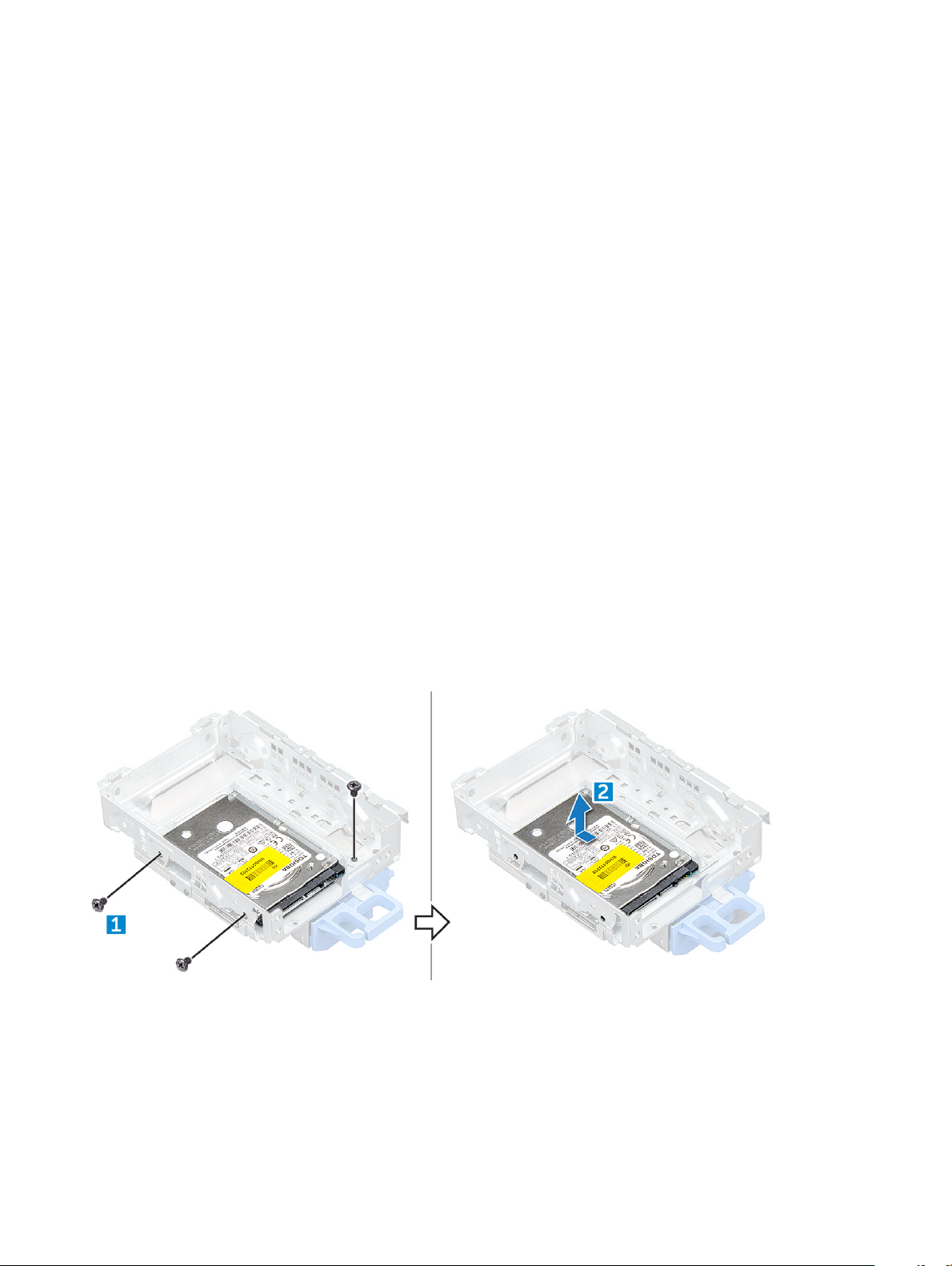
Einbauen des Festplattenlaufwerks und des optischen Laufwerksmoduls
1 Schließen Sie das Datenkabel und das Stromkabel an das optische Laufwerk an.
2 Setzen Sie das Festplattenlaufwerk und das optische Laufwerksmodul in den Steckplatz im Computer.
3 Führen Sie die Kabel der Festplattenlaufwerk-Baugruppe durch die Klammer.
4 Schieben Sie die Freigabelasche, um das Modul zu sperren.
5 Schließen Sie das Strom- und das Datenkabel am Festplattenlaufwerk und am optischen Laufwerksmodul an.
6 Setzen Sie die Blende ein.
7 Bauen Sie die Abdeckung ein.
8 Folgen Sie den Anweisungen unter Nach der Arbeit an Komponenten im Inneren des Computers.
Bei Lagerung
Je nach ausgewählter Konguration verfügen Sie entweder über eine 3,5-Zoll-Festplattenlaufwerk-Baugruppe oder zwei 2,5-Zoll
Festplattenlaufwerk-Baugruppen.
Entfernen der 2,5-Zoll-Laufwerks
1 Folgen Sie den Anweisungen unter Vor der Arbeit an Komponenten im Inneren des Computers.
2 Entfernen Sie folgende Komponenten:
a Abdeckung
b Festplattenlaufwerk und optisches Laufwerksmodul
3 So entfernen Sie das Festplattenlaufwerk:
a Entfernen Sie die Schrauben, mit denen das Festplattenlaufwerk am Modul befestigt ist [1].
b Verschieben Sie das Festplattenlaufwerk und heben Sie es aus dem Modul [2].
Einbauen der 2,5-Zoll-Laufwerksbaugruppe
1 Setzen Sie die Laufwerksbaugruppe in den Steckplatz im Computer.
2 Verbinden Sie das Stromkabel mit dem Steckplatz an der Laufwerkhalterung.
3 Bauen Sie folgende Komponenten ein:
Entfernen und Einbauen von Komponenten
17

a Festplattenlaufwerk und optisches Laufwerksmodul
b Abdeckung
4 Folgen Sie den Anweisungen unter Nach der Arbeit an Komponenten im Inneren des Computers.
Optisches Laufwerk
Entfernen des optischen Laufwerks
1 Folgen Sie den Anweisungen unter Vor der Arbeit an Komponenten im Inneren des Computers.
2 Entfernen Sie folgende Komponenten:
a Abdeckung
b Blende
c Festplattenlaufwerk und optisches Laufwerksmodul
3 So entfernen Sie das optische Laufwerk:
a Entfernen Sie die Schrauben, mit denen das optische Laufwerk am Modul befestigt ist [1].
b Ziehen Sie das optische Laufwerk aus dem Modul [2].
Installieren des optischen Laufwerks
1 Schieben Sie das optische Laufwerk in das optische Laufwerksmodul.
2 Bringen Sie die Schrauben wieder an, mit denen das optische Laufwerk am Modul befestigt wird.
3 Bauen Sie folgende Komponenten ein:
a Festplattenlaufwerk und optisches Laufwerksmodul
b Blende
c Abdeckung
4 Folgen Sie den Anweisungen unter Nach der Arbeit an Komponenten im Inneren des Computers.
Entfernen und Einbauen von Komponenten
18
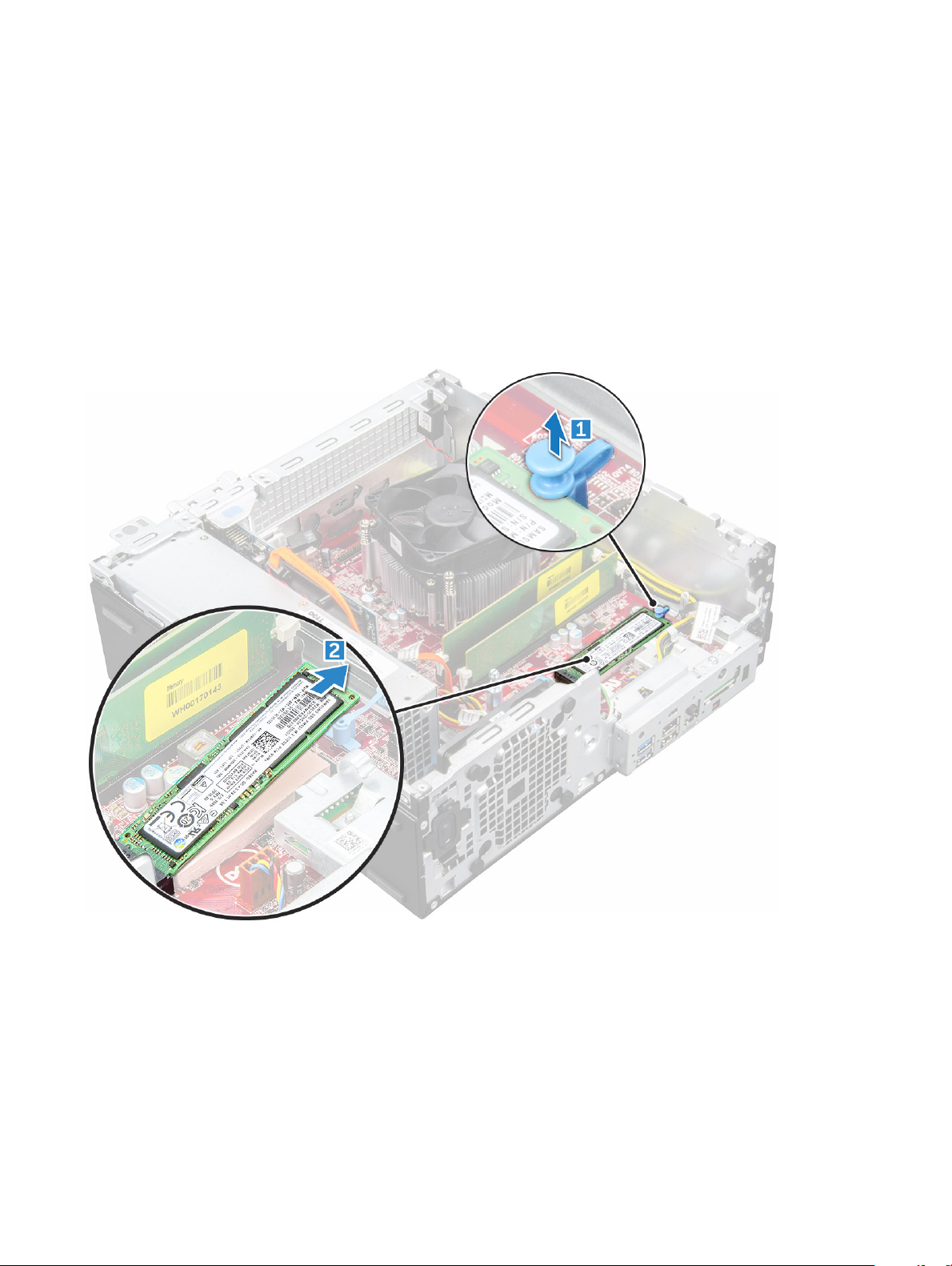
M.2-PCIe-SSD-Laufwerk
Entfernen der M.2-PCIe-SSD-Karte
1 Folgen Sie den Anweisungen unter Vor der Arbeit an Komponenten im Inneren des Computers.
2 Entfernen Sie folgende Komponenten:
a Abdeckung
b Blende
c Festplattenlaufwerk und optisches Laufwerksmodul
3 So entfernen Sie die M.2-PCIe-SSD-Karte:
a Ziehen Sie an der blauen Lasche, um die M.2-PCIe-SSD-Karte zu entriegeln.
b Trennen Sie die M.2-PCIe-SSD-Karte vom SSD-Anschluss.
Einbauen der M.2-PCIe-SSD-Karte
1 Setzen Sie die M.2-PCIe-SSD-Karte in den Anschluss.
2 Drücken Sie auf die blaue Lasche, um die M.2-PCIe-SSD-Karte zu befestigen.
3 Bauen Sie folgende Komponenten ein:
a Festplattenlaufwerk und optisches Laufwerksmodul
b
c
Entfernen und Einbauen von Komponenten
19

d Blende
e Abdeckung
4 Folgen Sie den Anweisungen unter Nach der Arbeit an Komponenten im Inneren des Computers.
Kühlkörperbaugruppe
Entfernen der Kühlkörperbaugruppe
1 Folgen Sie den Anweisungen unter Vor der Arbeit an Komponenten im Inneren des Computers.
2 Entfernen Sie folgende Komponenten:
a Abdeckung
b Blende
c Festplattenlaufwerk und optisches Laufwerksmodul
3 So entfernen Sie die Kühlkörperbaugruppe:
a Trennen Sie das Kabel des Kühlkörpers von der Systemplatine [1].
b Lösen Sie die unverlierbaren Schrauben, mit denen die Kühlkörperbaugruppe [2] befestigt ist, und heben Sie sie aus dem
Computer [3].
Einbauen der Kühlkörperbaugruppe
1 Positionieren Sie die Kühlkörperbaugruppe auf dem Prozessor.
2 Ziehen Sie die unverlierbaren Schrauben fest, um die Kühlkörperbaugruppe an der Systemplatine zu befestigen.
Entfernen und Einbauen von Komponenten
20
